淘宝导航栏CSS代码
淘宝导航装修代码
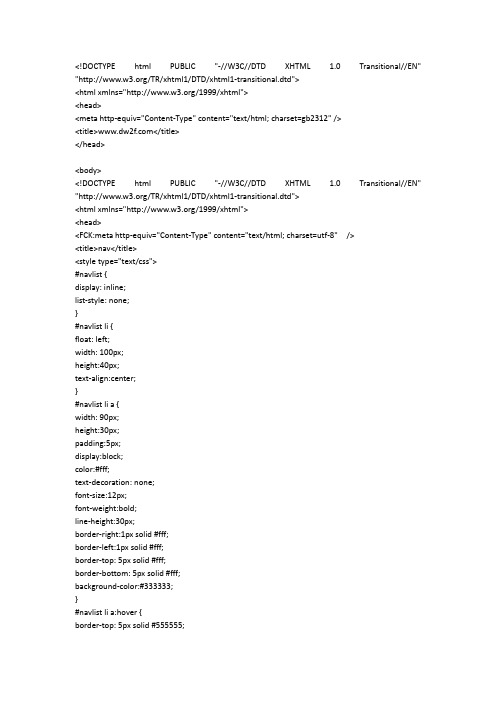
<!DOCTYPE html PUBLIC "-//W3C//DTD XHTML 1.0 Transitional//EN" "/TR/xhtml1/DTD/xhtml1-transitional.dtd"><html xmlns="/1999/xhtml"><head><meta http-equiv="Content-Type" content="text/html; charset=gb2312" /><title></title></head><body><!DOCTYPE html PUBLIC "-//W3C//DTD XHTML 1.0 Transitional//EN" "/TR/xhtml1/DTD/xhtml1-transitional.dtd"><html xmlns="/1999/xhtml"><head><FCK:meta http-equiv="Content-Type" content="text/html; charset=utf-8" /><title>nav</title><style type="text/css">#navlist {display: inline;list-style: none;}#navlist li {float: left;width: 100px;height:40px;text-align:center;}#navlist li a {width: 90px;height:30px;padding:5px;display:block;color:#fff;text-decoration: none;font-size:12px;font-weight:bold;line-height:30px;border-right:1px solid #fff;border-left:1px solid #fff;border-top: 5px solid #fff;border-bottom: 5px solid #fff;background-color:#333333;}#navlist li a:hover {border-top: 5px solid #555555;border-bottom: 5px solid #555555;background:#555555;font-size:14px;font-weight:bold;}</style></head><body><ul id="navlist"><li><a href="/?spm=0.0.0.173.7KC1xu"#">首页</a></li> <li><a href="/?spm=0.0.0.173.7KC1xu"#">1</a></li><li><a href="/?spm=0.0.0.173.7KC1xu"#">1</a></li><li><a href="/?spm=0.0.0.173.7KC1xu"#">1</a></li><li><a href="/?spm=0.0.0.173.7KC1xu"#">1</a></li><li><a href="/?spm=0.0.0.173.7KC1xu"#">1</a></li></ul><p> </p><p> </p></body></html></body></html>请注明出处/?spm=0.0.0.173.7KC1xu。
淘宝导航装修css全解超赞超详细

一、首先我们进入到店铺的装修页面,将鼠标放在导航上面会出现“编辑”字样,单击,如图选择“显示设置”选项卡1.修改导航分类下面的背景色,代码如下:.skin-box-bd .link{background:#000000;}效果如下--------------------------------默认是黑色的,如果你要别的颜色,只要修改#000000就可以了,颜色对照表地址.114la./other/rgb.htm--------------------------------------------------------------------------如果你想要更加个性,而不想只要简单的纯色块的话,可以自己做图片,然后连接上去,代码如下:.skin-box-bd .link{background:url(图片);}效果如下--------------------------------将“图片连接”换成你的图片的连接就可以了,一般都是自己做好然后上传到淘宝图片空间,然后就可以了!在图片空间点击对应图片下方的“”按钮可以直接复制图片,替换到代码里就可以了!2.修改整个导航的背景色【其实只修改了有分类之外的部分(前面我们已经修改好了分类背景),还有最右边那部分没改到,后面会有修改那里的代码,一步步跟着来就没错了!】代码如下:.skin-box-bd .menu-list{background:#000000;}效果如下--------------------------------修改颜色的方法同上--------------------------------------------------------------------------修改成图片的代码如下:.skin-box-bd .menu-list{background:url(图片);}3.修改最右边留下的一小块,2里提到的,代码如下:.skin-box-bd{background:#000000;}效果如下--------------------------------修改颜色的方法同上--------------------------------------------------------------------------修改成图片的代码如下:.skin-box-bd{background:url(图片);}这样做你的导航完成的差不多了,但是发布之后你会发现字体的背景色块有问题,只有文字下方才有色块,比如“首页”,只有“首页”两个字下面有颜色,其它有些四个字的就四个字有,这样很影响美观!所以我们还要加上两条代码4.字外:.skin-box-bd .menu-list .menu-selected .link{background:#000000;}5.字里:.skin-box-bd .menu-list .menu-selected .link .title{background:#000000;} 字外+字里=全部!这样就完整了好了,以上就是我的淘宝店里的导航里用的所有代码,下面再给大家一些别的代码!!二、下面红色部分为可以修改的,颜色代码大家很熟悉了,字号就是字体的大小,在网页中,字体大小一般是14到20左右,根据自己的需要设定吧,直接填写数字就OK了!1.导航背景色代码(除去“所有分类”)如下:.menu-list .link{background:#000000;}2.导航栏文字(除去“所有分类”)如下:.menu-list .menu .title{color:#颜色代码;font-size:字号px;}3.“所有分类”的背景色代码如下:.all-cats .link{background:#000000;}4.“所有分类”的文字代码如下:.all-cats .link .title{color:#颜色代码;font-size:字号px;}最新代码,解决字体改大后导航右侧消失的情况!代码如下:.all-cats .link .title{font-size:字号px;}.all-cats .link {background:#3BAFFF;margin:0;padding:0px 3px;} 字号最大为21,继续变大右侧导航将消失!该代码还不是很完善,我们会继续研究!5.二级分类文字代码如下:.popup-content .cats-tree .fst-cat .cat-name{font-size:字号px;color:#颜色代码;font-weight:bold/bolder/normal;}原来效果修改后效果6.二级分类背景代码如下:.popup-content{background:#000000;}7.三级分类文字代码(除去“所有宝贝”分类)如下.popup-content .cats-tree .snd-pop-inner{font-size:字号px;color:#颜色代码;font-weight:bold/bolder/normal;}原来效果修改后效果8.三级分类文字代码(包括“所有宝贝”分类字体大小)这样就无法改变字体颜色,我们会继续完善该代码!如下.popup-content .cats-tree .snd-pop-inner{font-size:字号px;color:#颜色;}9.三级分类背景代码:.popup-content .cats-tree .snd-pop-inner{background:#000000;}10.一级导航分类(除去“所有宝贝”分类)分隔线颜色代码如下:.menu-list .menu{border-color:#000000;}11.一级导航“所有宝贝”分类分隔线颜色代码如下:.all-cats .link{border-color:#000000;}12.一级导航分类的宽度修改代码如下:.menu-list .menu{background:#颜色;margin:0;padding:0px 增加的宽度px;}13.鼠标滑过一级分类导航文字变换背景色代码如下:.menu-list .menu-hover .link{background:#000000;}14.鼠标滑过一级分类导航文字变换颜色代码如下:.menu-list .menu-hover .link .title{color:#FFFFFF;}15.鼠标滑过二级分类导航文字变换背景色代码如下:.popup-content .cats-tree .cat-hd-hover{background:#000000;}16.鼠标滑过二级分类导航文字变换颜色代码如下:.skin-box-bd .popup-content .cats-tree .cat-hd-hover .cat-name{color:#f f0000;}17.鼠标滑过三级分类导航文字变换背景色代码如下:.popup-content .cats-tree .snd-cat-hd-hover{background:#000000;}18.二级分类上加空间代码如下:.popup-content .cats-tree{margin:0 0 50px 0;}19.修改“所有宝贝”右边小图标代码如下:.all-cats .link .popup-icon{background:url(图片连接);}20.修改二级分类右侧图标代码如下(有三级分类才会显示):.popup-content .cats-tree .fst-cat-icon{background:url(图片连接);}22.在三级分类前加上小块白色代码如下:.popup-content .cats-tree .snd-cat-icon{display:block;height:3px;width:3 px;}好了,我简单的导航修改技巧就到这里了,以上效果都是用白色或黑色做给大家看,是为了大家能更好的看清楚效果,如果上面有些看到是全白的,那是因为字体颜色和背景颜色一样才变成全白的,修改了背景大家再修改字体颜色就可以了!希望大家都可以做出自己喜欢的导航!三、关于店招和导航两侧的修改!这里修改好,跟导航和店招结合在一起会更加完美!修改方式如下:在店铺装修页面的左上方有个“装修”,将鼠标放在上面会出现下拉菜单,选择“样式菜单”单击左侧的“背景设置”这里有两个选项卡,分别是“页头设置”和“页面设置”。
淘宝导航栏css代码分享

淘宝导航栏css代码分享类似淘宝的导航栏html代码复制代码代码如下:<div class="end_wrap"><div class="end_box"><ul><li class="shiling"><dl><dt><h3>时令周边游</h3><p><a href="">天数</a><a href="">丽⽔</a><a href="">台州</a><a href="">休闲度假</a></p></dt><dd><div class="navcontent clear"><div class="subitem"><div class="li_dl"><div class="li_dl_dt">漂流</div><div class="li_dl_dd"><em><a href="">⼤峡⾕</a></em><em><a href="">三清⼭</a></em><em><a href="">千岛湖</a></em></div></div><div class="li_dl"><div class="li_dl_dt">游乐园</div><div class="li_dl_dd"><em><a href="">⼤峡⾕</a></em><em><a href="">三清⼭</a></em><em><a href="">千岛湖</a></em></div></div></div><div class="subitem"><div class="li_dl"><div class="li_dl_dt">名⼭明⽔</div><div class="li_dl_dd"><em><a href="">⼤峡⾕2</a></em><em><a href="">三清⼭2</a></em><em><a href="">千岛湖2</a> </em></div></div></div></div></dd></dl></li><li class="guonei"><dl><dt><h3>国内风⾏游</h3><p><a href="">天数</a><a href="">丽⽔</a><a href="">台州</a><a href="">休闲度假</a></p></dt><dd>2</dd></dl></li><li class="guoji"><dl><dt><h3>国际风尚游</h3><p><a href="">天数</a><a href="">丽⽔</a><a href="">台州</a><a href="">休闲度假</a></p></dt><dd>3</dd></dl></li><li class="gongsi"><dl><dt><h3>公司游</h3><p><a href="">天数</a><a href="">丽⽔</a><a href="">台州</a><a href="">休闲度假</a></p></dt><dd>3</dd></dl></li><li class="visa"><dl><dt><h3>签证</h3><p><a href="">天数</a><a href="">丽⽔</a><a href="">台州</a><a href="">休闲度假</a></p></dt><dd>5</dd></dl></li></p> <p> </ul></div></div>js代码复制代码代码如下:$(function(){$('.end_box ul li').each(function(){$(this).hover(function() {$(this).addClass('hover')}, function() {$(this).removeClass('hover')});})})css复制代码代码如下:*{ margin: 0px; padding: 0px;}ul,li{ list-style:none;}img{ border: 0;}body{font-family: "Microsoft YaHei","微软雅⿊",Arial,Helvetica,sans-serif;color: #404040; font-size: 14px;} .clear { clear:both; zoom:1;}.clear:after {visibility:hidden;display:block;font-size:0;content:" ";clear:both;height:0;}.hide{ display: none;}.show{ display: block;}.fl{ float: left;}.fr{ float: right;}.pb10{ padding-bottom: 10px;}.f12{ font-size: 12px; font-family: 微软雅⿊;}.f14{ font-size: 14px; font-family: 微软雅⿊;}.site_wrap{ width: 100%;}.sitenav{ float: left; width: 10%; background: #fcfcfc; padding: 10px 0;}.nav_top,.nav_con{ width: 95%; margin: 0px auto;}.nav_top{ margin-bottom: -1px;}.nav_top ul li{ float: left; display: inline; margin-right: 3px; padding: 0 15px; height: 25px; line-height: 25px; border-radius:2px; background: #cfcfcf; color: #333; border: 1px solid #ccc; margin-left: -1px; cursor: pointer;}.nav_top ul li.on{ background: #fff; color: #000; border-bottom: 1px solid #fff;}.nav_con{ border: 1px solid #ccc;}.navcontent{}.sitecontent{ float: left; width: 90%; padding: 10px 0;}.width130{ float: left; width: 130px; text-align: right; padding-right: 40px; line-height: 25px;}.con_style{}.con_style input[type='text']{ width: 180px; border-radius: 2px; border: 1px solid #c5c5c5; border-top: 1px solid #c4c4c4; height: 23px; line-height: 23px; padding: 0 5px;-webkit-box-shadow: 1px 1px 1px 0px rgba(0,0,0,.0) inset; box-shadow: 1px 1px 1px 0px rgba(0,0,0,.1) inset;}.con_style input[type='button'],.con_style button{ border-radius: 2px; border: 1px solid #afafaf; border-top: 1px solid #b0b0b0; height: 25px; line-height: 25px; padding: 0 15px; margin-left: 5px; cursor: pointer;*overflow:visible;}.con_style input[type='checkbox'],.con_style input[type='radio']{ position: relative; margin-right: 2px; display: inline; cursor: pointer;}.con_style input[type='file']{height: 25px; line-height: 25px; }.con_style select{ height: 25px; line-height: 25px; padding: 0; width: 180px; border-radius: 2px; border: 1px solid #c5c5c5; border-top: 1px solid #c4c4c4;}.con_style label{ padding-right: 25px;}.con_style input.width80{ width: 80px; margin-left: 5px;}.search_con{ border:1px solid #ccc; padding: 15px; margin: 10px 0;}.con_title{ height: 30px; line-height: 30px; color: #000; font-weight: bold;}.con_con label{ display: inline-block;}</p> <p>.end_wrap{ width: 80%;}.end_box{ margin: 6px; height: 320px; background: #f8f6f8; margin-top: 0; position: relative; border-right: 1px solid #f8f6f8;} .end_box li{ display: block; height: 62px; background-position: 20px center; background-repeat: no-repeat; border-right: 1px solid #ccc; width: 297px;}.end_box li:hover {background-color: #fff;border: 1px solid #ccc;border-right: 1px solid #fff;}.end_box h3{color: #f39b19; font-size: 13pt;}.end_box a{margin-right: 10px; text-decoration: none; color: #404040;}.end_box li dl{ padding-left: 75px; padding-top: 10px; padding-bottom: 3px; width: 223px;}.end_box li dl dt{ display: block;position: relative;}.end_box li dl dd{ width: 867px; border: 1px solid #ccc; height: 318px; position: absolute; z-index: 2; left: 298px; background: #fff; top: 0; display: none; border-left: 0 none; overflow-y: auto;}.end_box li.hover dl dd{ display: block;}.end_box .shiling{ background-image: url(../images/ico_shiling.png);}.end_box .guonei{ background-image: url(../images/ico_train.png);}.end_box .guoji{ background-image: url(../images/ico_plane.png);}.end_box .gongsi{ background-image: url(../images/ico_men.png);}.end_box .visa{ background-image: url(../images/ico_visa.png);}</p> <p>.subitem { float: left; width: 385px; min-height: 65px; padding-left: 15px; z-index: 100;}.subitem .li_dl { overflow: hidden; zoom: 1; padding: 5px 0; }.subitem .li_dl_dt { float: left; width: 85px; line-height: 20px; text-align: left; color: #f39b19;}.subitem .li_dl_dd { float: left; width: 300px; }.subitem em { float: left; font-style: normal; white-space: nowrap; height: 14px; line-height: 14px; border-right: 1px solid #ccc; margin: 3px 0; padding: 0 8px; }.subitem em:last-child { border: 0 none; }。
淘宝(导航条css代码)
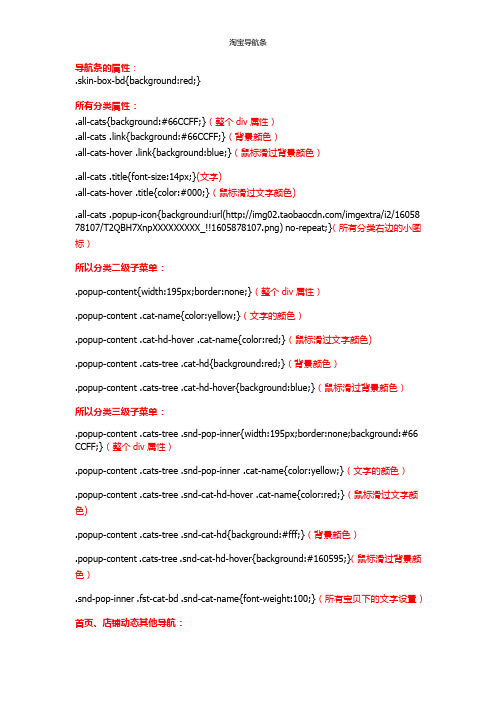
导航条的属性:.skin-box-bd{background:red;}所有分类属性:.all-cats{background:#66CCFF;}(整个div属性).all-cats .link{background:#66CCFF;}(背景颜色).all-cats-hover .link{background:blue;}(鼠标滑过背景颜色).all-cats .title{font-size:14px;}(文字).all-cats-hover .title{color:#000;}(鼠标滑过文字颜色).all-cats .popup-icon{background:url(/imgextra/i2/16058 78107/T2QBH7XnpXXXXXXXXX_!!1605878107.png) no-repeat;}(所有分类右边的小图标)所以分类二级子菜单:.popup-content{width:195px;border:none;}(整个div属性).popup-content .cat-name{color:yellow;}(文字的颜色).popup-content .cat-hd-hover .cat-name{color:red;}(鼠标滑过文字颜色).popup-content .cats-tree .cat-hd{background:red;}(背景颜色).popup-content .cats-tree .cat-hd-hover{background:blue;}(鼠标滑过背景颜色)所以分类三级子菜单:.popup-content .cats-tree .snd-pop-inner{width:195px;border:none;background:#66 CCFF;}(整个div属性).popup-content .cats-tree .snd-pop-inner .cat-name{color:yellow;}(文字的颜色).popup-content .cats-tree .snd-cat-hd-hover .cat-name{color:red;}(鼠标滑过文字颜色).popup-content .cats-tree .snd-cat-hd{background:#fff;}(背景颜色).popup-content .cats-tree .snd-cat-hd-hover{background:#160595;}(鼠标滑过背景颜色).snd-pop-inner .fst-cat-bd .snd-cat-name{font-weight:100;}(所有宝贝下的文字设置)首页、店铺动态其他导航:.menu-list{background:blue;}(整个div属性).menu-list .title{color:yellow;}(文字的颜色).menu-list .menu-hover .title{color:blue;}(鼠标滑过文字颜色).menu-list .link{background:red;}(背景颜色).menu-list .menu-hover .link{background:blue;}(鼠标滑过背景颜色).skin-box-bd .menu-list .menu .link{border-right:1px solid #000000;}(导航分隔竖线)访问的颜色.skin-box-bd .menu-list .menu-selected .link .title{background:#66CCFF;}.skin-box-bd .menu-list .menu-selected .link{background:#66CCFF;}首页、店铺动态其他导航二级子菜单:.menu-popup-cats{background:blue;}(整个div属性).menu-popup-cats .sub-cat .cat-name{color:#000}(文字的颜色).menu-popup-cats .sub-cat-hover .cat-name{color:#66ccff}(鼠标滑过文字颜色).menu-popup-cats .sub-cat{background:blue;}(背景颜色).menu-popup-cats .sub-cat-hover{background:blue;}(鼠标滑过背景颜色).menu-list .menu .link .popup-icon{background:none;clear:both;}(右边小图标)固定背景body{background:url(/imgextra/i3/1605878107/T2yN7fX iBXXXXXXXXX_!!1605878107.png) no-repeat fixed 20px 300px;}。
淘宝店铺装修代码大全-店铺装修代码
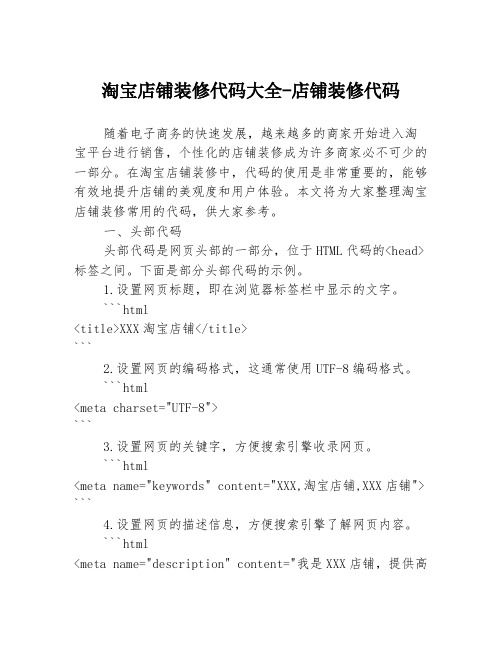
淘宝店铺装修代码大全-店铺装修代码随着电子商务的快速发展,越来越多的商家开始进入淘宝平台进行销售,个性化的店铺装修成为许多商家必不可少的一部分。
在淘宝店铺装修中,代码的使用是非常重要的,能够有效地提升店铺的美观度和用户体验。
本文将为大家整理淘宝店铺装修常用的代码,供大家参考。
一、头部代码头部代码是网页头部的一部分,位于HTML代码的<head>标签之间。
下面是部分头部代码的示例。
1.设置网页标题,即在浏览器标签栏中显示的文字。
```html<title>XXX淘宝店铺</title>```2.设置网页的编码格式,这通常使用UTF-8编码格式。
```html<meta charset="UTF-8">```3.设置网页的关键字,方便搜索引擎收录网页。
```html<meta name="keywords" content="XXX,淘宝店铺,XXX店铺"> ```4.设置网页的描述信息,方便搜索引擎了解网页内容。
```html<meta name="description" content="我是XXX店铺,提供高品质的商品和优质的服务。
">```二、JS代码JS代码可以用来实现一些动态效果和交互功能,例如图片幻灯片、选项卡切换等。
下面是部分常用的JS代码示例。
1.实现图片幻灯片代码示例:```html<div class="carousel"><img src="img/1.jpg"><img src="img/2.jpg"><img src="img/3.jpg"><img src="img/4.jpg"></div><script>$('.carousel').slick({dots: true,infinite: true,speed: 500,fade: true,cssEase: 'linear'});</script>```上述代码中,我们使用了slick插件来实现图片幻灯片效果。
HTML+CSS实现导航栏二级下拉菜单完整代码

HTML+CSS实现导航栏⼆级下拉菜单完整代码⼯具是vs code代码如下<!DOCTYPE html><html lang="en"><head><meta charset="UTF-8"><title>Document</title><style>li{list-style-type: none;}#menu {width: 370px;margin: 30px auto 0px;height: 45px;background-color: #030e11;}#menu li{float: left;width: 92px;line-height:39px;text-align: center;position:relative;border:none;}#menu li a {font-size:16px; color: #e6f8e9;display:block;outline:0;text-decoration:none;}#menu li:hover a {color: #ff0000; /*导航栏⽂字颜⾊ */}#menu li:hover .dropdown_1column {left:0px;top:38px;}.dropdown_1column{ /* 下拉菜单边框颜⾊*/margin: 0px auto;float: left;position: absolute;left: -999em;text-align: left;border: 1px solid #066591;border-top: none;background: #F4F4F4;width: 140px;}#menu li:hover div a { /* 下拉菜单⽂字颜⾊*/font-size:12px;color:#444;}#menu li:hover div a:hover{color:#21910e;} /*下拉带单⿏标停留颜⾊*/#menu li ul {list-style:none;padding:10px 5px;margin:0;}#menu li ul li {font-size:12px;line-height:26px;position:relative;padding:0;margin:0;float:none;text-align:left;width:130px;}#menu li ul li:hover {background:none;border:none;padding:0;margin:0;}</style></head><body><div id="menu"><ul><li> <a href="" class="nodrop">⾸页</a></li><li><a href="" class="drop">最⽕下载站</a><div class="dropdown_1column"><div class="col_1"><ul class="simple"><li><a href="">⽹站建设</a></li><li><a href="">导航条代码</a></li><li><a href="">电⼦商务</a></li></ul></div></div></li><li><a href="" class="nodrop">联系我们</a></li></ul></div></body></html>3.CSS + ul li 去掉列表项前⾯的标记类型例如:ul.circle {list-style-type:none;}ul.circle {list-style-type:circle;}ul.square {list-style-type:square;}ol.upper-roman {list-style-type:upper-roman;}ol.lower-alpha {list-style-type:lower-alpha;}4.CSS + ul li 竖着排列转成横向排列⽅法5. 块级元素,背景⾊设置6.⿏标放上去⼩⼿形状,字体颜⾊变化7.⼆级菜单出现位置,⼆级菜单边框,⿏标放到⼆级菜单上,字体颜⾊变化。
淘宝装修:淘宝公告栏滚动代码

</marquee>
1.direction属性:决定文本的滚动方向,分为向左left和向右right,up和down默认状态向左。
<marqueedirection=left>从右向左滚动</marquee>
<marqueedirection=right>从左向右滚动</marquee>
2.behavior属性:指定文本的滚动方式,分为三种:
Scroll:从一端消失后,在另一端出现并继续滚动。
<marqueebehavior=scroll>一圈一圈地滚动</marquee>
Slide:从一端滚动,接触到另一端后停止
<marqueebehaviro=slide>只滚动一次就停止</marquee>
</div>
</div>
请高手指点下淘宝公告栏滚动代码!!
代码如下:(换下宽值和图片地址即可!)
<MARQUEEheight=100widhth="200">
<Palign=left>
<Palign=center>
<IMGsrc="图片地址"width=123>
<IMGsrc="图片地址"width=123>
<IMGsrc="图片地址"width=123>
<IMGsrc="图片地址"width=369>
<IMGsrc="图片地址"width=123>
CSS导航栏及弹窗示例代码

CSS导航栏及弹窗⽰例代码最近整理了CSS导航栏及弹窗,具体如下:CSS导航先来看下效果:<!doctype html><html><head><title>Insert your title</title><meta charset="utf-8"><style>body{font-size:12px;}#discuss{width:990px;margin:0 auto;}#mt{/*⾼度:30px,边框,上边框,背景颜⾊*/height:30px;border:1px solid #ddd;border-top:2px solid #9d9d9d;background:#F7F7F7;}#discuss-content{border-bottom:1px solid #ddd;padding-bottom:2px;}#discuss-datas{width:990px;}#discuss-datas thead td{/*加粗,上下内边距,下边框,⽂本居中对齐*/font-weight:bold;padding:5px 0;border-bottom:1px solid #ddd;text-align:center;color:#666;}/*处理 .col1 的样式 (每⾏第⼀列的效果)*/#discuss-datas td.col1{width:620px;text-align:left;}/*内容⾏中所有的列*/#discuss-datas tbody td{/*虚线下边框,上下内边距,⽂本⽔平居中对齐,⽂本颜⾊*/border-bottom:1px dotted #ddd;padding:5px 0;text-align:center;color:#9c9a9c;}/*处理所有超链接*/#discuss a{color:#005aa0;text-decoration:none;}#discuss a:hover{text-decoration:underline;}/*晒,论两幅图*/#discuss-datas b{/*宽度,⾼度,背景属性*/padding-left:21px;padding-bottom:2px;padding-top:3px;background-image:url(../Images/iconlist_1.png); background-repeat:no-repeat;margin-right:5px;}b.shai{background-position:-110px -220px;}b.lun{background-position:-152px -220px;}/*2017-01-09 浮动练习*/#mt a{float:left;width:100px;height:30px;text-align:center;line-height:30px;}#mt a.current{/*左右上边框,背景颜⾊,⽂本颜⾊*/border:1px solid #ddd;border-bottom:none;border-top:2px solid #E4393C;background-color:#fff;color:#E4393C;/*位置上调:margin-top 给负值*/margin-top:-6px;height:35px;line-height:35px;}#extra p{margin:0;}/*⽅案1*//*#extra p.new{float:left;}#extra p.total{float:right;}#extra{overflow:hidden;}*//*⽅案2*/#extra p.total{float:right;}</style></head><body><!-- 练习 --><!-- #discuss : width:990px --><div id="discuss"><!-- 页签 #mt : height:30px; ,边框,背景 --><div id="mt"><a href="#">⽹友讨论圈</a><a href="#" class="current">晒单帖</a><a href="#">讨论帖</a><a href="#">圈⼦帖</a><a href="#">问答帖</a></div><!-- 内容 #discuss-content : 下边框 --><div id="discuss-content"><!-- 表格 --><table id="discuss-datas"><thead><tr><td class="col1">主题</td><td>回复/浏览</td><td>作者</td><td>时间</td></tr></thead><tbody><tr><td class="col1"><b class="shai"></b><a href="#">好⼤⼀瓶,不错</a></td><td>0/0</td><td><a href="#">2001年冬天</a> </td><td>2011-11-11 11:11:11</td></tr><tr><td class="col1"><b class="lun"></b><a href="#">好⼤⼀瓶,不错</a></td><td>0/0</td><td><a href="#">2001年冬天</a> </td><td>2011-11-11 11:11:11</td></tr><tr><td class="col1"><b class="shai"></b><a href="#">好⼤⼀瓶,不错</a></td><td>0/0</td><td><a href="#">2001年冬天</a> </td><td>2011-11-11 11:11:11</td></tr><tr><td class="col1"><b class="lun"></b><a href="#">好⼤⼀瓶,不错</a></td><td>0/0</td><td><a href="#">2001年冬天</a> </td><td>2011-11-11 11:11:11</td></tr></tbody></table><!-- 其他内容(略) --><div id="extra"><p class="total">共900个话题<a href="#">浏览全部话题</a></p><p class="new">有问题与其他⽤户讨论<a href="#">[发表帖⼦]</a></p></div></div></div></body></html>最后效果图:商城导航:<!doctype html><html><head><title>Insert your title</title><meta charset="utf-8"><style>#nav{/*宽度,⾼度,背景颜⾊,⽔平居中对齐*/width:990px;height:40px;background-color:#E64346;margin:0 auto;}#nav p{/*取消默认margin,宽度,⾼度,背景颜⾊*/margin:0;width:210px;height:40px;background-color:#CD2A2C;}#nav>p>a{/*左浮动,⾼度,⾏⾼,⽂字:加粗,⼤⼩,颜⾊,取消下划线*/ float:left;height:40px;line-height:40px;font-weight:bold;font-size:14px;color:#fff;text-decoration:none;padding-left:15px;}#nav>p>b{/*右浮动,宽度,⾼度,背景,位置*/float:right;width:20px;height:20px;background:url(../Images/iconlist_2.png) no-repeat -65px 0;margin:10px 10px 0 0;}#nav>p{float:left;}margin:0;padding:0;list-style:none;}#nav>ul li{float:left;}#nav>ul li a{/*宽度,⾼度,⾏⾼,⽂本:⽔平居中,⼤⼩,颜⾊,下划线,加粗*/ float:left;width:100px;height:40px;line-height:40px;text-align:center;font-size:14px;color:#fff;text-decoration:none;font-weight:bold;}#nav>ul li a:hover{background-color:#BD2A2C;}#container{width:990px;min-height:200px;margin:0 auto;}#cate_box{margin:0;padding:0;list-style:none;/*宽度,⾼度,背景颜⾊,左右下边框*/width:210px;min-height:400px;background-color:#FAFAFA;border:2px solid #CD2A2C;border-top:none;box-sizing:border-box;/*上内边距*/padding-top:5px;}#cate_box>li{/*左内边距,上下内边距,宽度,下边框(⽩⾊)*/padding:5px 0 5px 10px;width:196px;box-sizing:border-box;border-bottom:1px solid #fff;border-top:1px solid transparent;}#cate_box li:hover{border-top-color:#ddd;border-bottom-color:#ddd;background-color:#fff;}#cate_box li>a{color:#333;text-decoration:none;font-size:14px;}</style></head><body><nav id="nav"><p><a href="#">全部商品分类</a><b></b></p><ul><li><a href="#">⾸页</a></li><li><a href="#">服装城</a></li><li><a href="#">⾷品</a></li><li><a href="#">团购</a></li><li><a href="#">夺宝岛</a></li><li><a href="#">闪购</a><a href="#">⾦融</a></li></ul></nav><div id="container"><ul id="cate_box"><li><a href="#">图书、⾳像、数字商品</a> </li><li><a href="#">家⽤电器</a></li></ul></div></body></html>导航列表弹框效果:初始状态:⿏标悬停时:<!doctype html><html><head><title>Insert your title</title><meta charset="utf-8"><style>#my_jd{width:100px;height:30px;text-align:center;line-height:30px;border:1px solid #000;background-color:#fff;/*相对定位:配合 #menu 的绝对定位*/position:relative;cursor:pointer;}#menu{width:400px;height:100px;background-color:#fff;border:1px solid #000;/*绝对定位*/position:absolute;top:30px;left:-1px;/*隐藏*/display:none;}#my_jd:hover #menu{display:block;}#my_jd:hover #line{width:100px;position:absolute;border-top:1px solid #fff;}</style></head><body><div id="my_jd">我的京东<!-- 弹出菜单 --><div id="menu">模拟我的京东弹出菜单</div><div id="line"></div></div></body></html>以上就是本⽂的全部内容,希望对⼤家的学习有所帮助,也希望⼤家多多⽀持。
淘宝css导航代码大全

17.鼠标滑过三级分类导航文字变换背景色代码如下:
.popup-content .cats-tree .snd-cat-hd-hover{background:#000000;}
18.二级分类上加空间代码如下:
.popup-content .cats-tree{margin:0 0 50px 0;}
5.二级分类文字代码如下:
.popup-content .cats-tree .fst-cat .cat-name{font-size:字号px;color:#颜色代码;font-weight:bold/bolder/normal;}
6.二级分类背景代码如下:
.popup-content{background:#000000;}
19.修改“所有宝贝”右边小图标代码如下:
.all-cats .link .popup-icon{background:url(图片连接);}
20.修改二级分类右侧图标代码如下(有三级分类才会显示):
.popup-content .cats-tree .fst-cat-icon{background:url(图片连接);}
字外+字里=全部!
1.导航背景色代码(除去“所有分类”)如下:
.menu-list .link{background:#000000;}
2.导航栏文字(除去“所有分类”)如下:
.menu-list .menu .title{color:#颜色代码;font-size:字号px;}
3.“所有分类”的背景色代码如下:
.menu-list .menu{border-color:#000000;}
11.一级导航“所有宝贝”分类分隔线颜色代码如下:
淘宝店铺导航栏样式

淘宝店铺导航栏样式1.修改导航分类下面的背景色,代码如下:.skin-box-bd .link{background:#000000;}2.修改整个导航的背景色【其实只修改了有分类之外的部分(前面我们已经修改好了分类背景),还有最右边那部分没改到,后面会有修改那里的代码,一步步跟着来就没错了!】代码如下:.skin-box-bd .menu-list{background:#000000;}3.修改最右边留下的一小块,2里提到的,代码如下:.skin-box-bd{background:#000000;}这样做你的导航完成的差不多了,但是发布之后你会发现字体的背景色块有问题,只有文字下方才有色块,比如“首页”,只有“首页”两个字下面有颜色,其它有些四个字的就四个字有,这样很影响美观!4.字外:.skin-box-bd .menu-list .menu-selected .link{background:#000000;}5.字里:.skin-box-bd .menu-list .menu-selected .link{background:#000000;}.skin-box-bd .menu-list .menu-selected .link .title{background:#000000;}字外+字里=全部!1.导航背景色代码(除所有分类)如下:.menu-list .link{background:#000000;}2.导航栏文字(除所有分类)如下:.menu-list .menu .title{color:#颜色代码;font-size:字号px;}3.“所有分类”的背景色代码如下:.all-cats .link{background:#000000;}4.“所有分类”的文字代码如下:.all-cats .link .title{color:#颜色代码;font-size:字号px;}5.二级分类文字代码如下:.popup-content .cats-tree .fst-cat .cat-name{font-size:字号px;color:#颜色代码;font-weight:bold/bolder/normal;}6.二级分类背景代码如下:.popup-content{background:#000000;}7.三级分类文字代码(除去“所有宝贝”分类)如下.popup-content .cats-tree .snd-pop-inner{font-size:字号px;color:#颜色代码;font-weight:bold/bolder/normal;}8.三级分类文字代码(包括“所有宝贝”分类字体大小)这样就无法改变字体颜色,我们会继续完善该代码!如下.popup-content .cats-tree .snd-pop-inner{font-size:字号px;color:#颜色;}9.三级分类背景代码:.popup-content .cats-tree .snd-pop-inner{background:#000000;}.popup-content .cats-tree .snd-pop-inner{background:#000;opacity:0.3;filter:alpha(opacity=30);}透明10.一级导航分类(除去“所有宝贝”分类)分隔线颜色代码如下:.menu-list .menu{border-color:#000000;}11.一级导航“所有宝贝”分类分隔线颜色代码如下:.all-cats .link{border-color:#000000;}12.一级导航分类的宽度修改代码如下:.menu-list .menu{background:#颜色;margin:0;padding:0px 增加的宽度px;}13.鼠标滑过一级分类导航文字变换背景色代码如下:.menu-list .menu-hover .link{background:#000000;}14.鼠标滑过一级分类导航文字变换颜色代码如下:.menu-list .menu-hover .link .title{color:#FFFFFF;}15.鼠标滑过二级分类导航文字变换背景色代码如下:.popup-content .cats-tree .cat-hd-hover{background:#000000;}16.鼠标滑过二级分类导航文字变换颜色代码如下:.skin-box-bd .popup-content .cats-tree .cat-hd-hover .cat-name{color:#ff0000;}17.鼠标滑过三级分类导航文字变换背景色代码如下:.popup-content .cats-tree .snd-cat-hd-hover{background:#000000;}18.二级分类上加空间代码如下:.popup-content .cats-tree{margin:0 0 50px 0;}18.二级分类上加空间代码如下:.popup-content .cats-tree{margin:0 0 50px 0;}19.修改“所有宝贝”右边小图标代码如下:.all-cats .link .popup-icon{background:url(图片连接);}20.修改二级分类右侧图标代码如下(有三级分类才会显示):.popup-content .cats-tree .fst-cat-icon{background:url(图片连接);}22.在三级分类前加上小块白色代码如下:.popup-content .cats-tree .snd-cat-icon{display:block;height:3px;width:3px;}再接着安装店招部分回到装修页面双击店招模块选择上传图片空间的店招然后保这样全屏店招就安装好了第2步:全屏海报以及导航栏的无缝拼接部分同样PS制作或者找一张宽度1920px高度随你定我这里是650的海报因为店招的高度150px直接安装上会被店招掩盖掉,所以要在海报上方加个150px画布把海报顶下来在PS里面点击→图像→画布大小或者快捷键(Alt+Ctrl+C)在高度里→输入800px 然后点击→定位框里面的向下箭头↓接着在画布扩展颜色选择白色然后→确定好了以后新建参考线快捷件(Alt+V+E)选择→垂直位置输入→485确定拉出第2条同样选择→垂直位置输入→1435还没完噢。
淘宝装修代码大全(完整版)
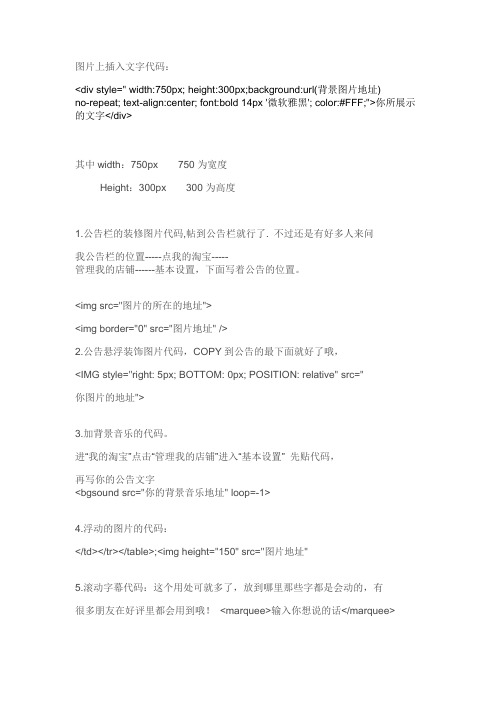
图片上插入文字代码:<div style=" width:750px; height:300px;background:url(背景图片地址)no-repeat; text-align:center; font:bold 14px '微软雅黑'; color:#FFF;">你所展示的文字</div>其中width:750px 750为宽度Height:300px 300为高度1.公告栏的装修图片代码,帖到公告栏就行了. 不过还是有好多人来问我公告栏的位置-----点我的淘宝-----管理我的店铺------基本设置,下面写着公告的位置。
<img src="图片的所在的地址"><img border="0" src="图片地址" />2.公告悬浮装饰图片代码,COPY到公告的最下面就好了哦,<IMG style="right: 5px; BOTTOM: 0px; POSITION: relative" src="你图片的地址">3.加背景音乐的代码。
进“我的淘宝”点击“管理我的店铺”进入“基本设置” 先贴代码,再写你的公告文字<bgsound src="你的背景音乐地址" loop=-1>4.浮动的图片的代码:</td></tr></table>;<img height="150" src="图片地址"5.滚动字幕代码:这个用处可就多了,放到哪里那些字都是会动的,有很多朋友在好评里都会用到哦!<marquee>输入你想说的话</marquee>6.自定义颜色代码<font color=blue>输入你想要说的话</font>注意:等于号"="后就是颜色的英文:不喜欢这个颜色还可以换成其他颜色的,如:red(红)、blue(蓝)、green(绿)等;不过注意代码的总长度不要超过40哦。
淘宝旺铺】导航CSS代码使用修改技巧
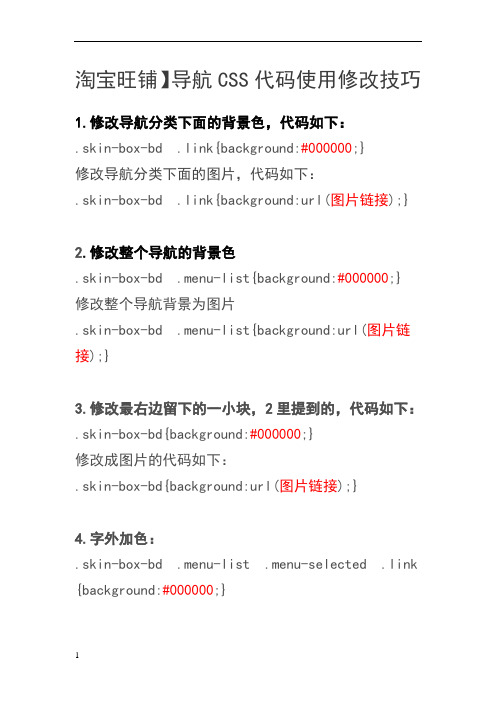
淘宝旺铺】导航CSS代码使用修改技巧1.修改导航分类下面的背景色,代码如下:.skin-box-bd .link{background:#000000;}修改导航分类下面的图片,代码如下:.skin-box-bd .link{background:url(图片链接);}2.修改整个导航的背景色.skin-box-bd .menu-list{background:#000000;}修改整个导航背景为图片.skin-box-bd .menu-list{background:url(图片链接);}3.修改最右边留下的一小块,2里提到的,代码如下:.skin-box-bd{background:#000000;}修改成图片的代码如下:.skin-box-bd{background:url(图片链接);}4.字外加色:.skin-box-bd .menu-list .menu-selected .link {background:#000000;}5.字里加色:.skin-box-bd .menu-list .menu-selected .link .title{background:#000000;}字外+字里=全部!----------------------------------------------------------------------------------------1.导航背景色代码(除去“所有分类”)如下:.menu-list .link{background:#000000;}2.导航栏文字(除去“所有分类”)如下:.menu-list .menu .title{color:#颜色代码;font-size:字号px;}3.“所有分类”的背景色代码如下:.all-cats .link{background:#000000;}4.“所有分类”的文字代码如下:.all-cats .link .title{color:#颜色代码;font-size:字号px;}最新代码,解决字体改大后导航右侧消失的情况!代码如下:.all-cats .link .title{font-size:字号px;}.all-cats .link {background:#3BAFFF;margi n:0;padding:0px 3px;}字号最大为21,继续变大右侧导航将消失!该代码还不是很完善,我们会继续研究!5.二级分类文字代码如下:.popup-content .cats-tree .fst-cat .cat-name {font-size:字号px;color:#颜色代码;font-weight:bold/bolder/normal;}6.二级分类背景代码如下:.popup-content{background:#000000;}7.三级分类文字代码(除去“所有宝贝”分类)如下.popup-content .cats-tree .snd-pop-inner{font-size:字号px;color:#颜色代码;font-weight:bold/bolder/normal;}8.三级分类文字代码(包括“所有宝贝”分类字体大小)这样就无法改变字体颜色,我们会继续完善该代码!如下.popup-content .cats-tree .snd-pop-inner{font-size:字号px;color:#颜色;}9.三级分类背景代码:.popup-content .cats-tree .snd-pop-inner{back ground:#000000;}10.一级导航分类(除去“所有宝贝”分类)分隔线颜色代码如下:.menu-list .menu{border-color:#000000;}11.一级导航“所有宝贝”分类分隔线颜色代码如下:.all-cats .link{border-color:#000000;}12.一级导航分类的宽度修改代码如下:.menu-list .menu{background:#颜色;margin:0;padding:0px 增加的宽度px;}13.鼠标滑过一级分类导航文字变换背景色代码如下:.menu-list .menu-hover .link{background:#0000 00;}14.鼠标滑过一级分类导航文字变换颜色代码如下:.menu-list .menu-hover .link .title{color:#F FFFFF;}15.鼠标滑过二级分类导航文字变换背景色代码如下:.popup-content .cats-tree .cat-hd-hover{backg round:#000000;}16.鼠标滑过二级分类导航文字变换颜色代码如下:.skin-box-bd .popup-content .cats-tree .cat-hd-hover .cat-name{color:#ff0000;}17.鼠标滑过三级分类导航文字变换背景色代码如下:.popup-content .cats-tree .snd-cat-hd-hover{b ackground:#000000;}18.二级分类上加空间代码如下:.popup-content .cats-tree{margin:0 0 50px 0 ;}19.修改“所有宝贝”右边小图标代码如下:.all-cats .link .popup-icon{background:url(图片连接);}20.修改二级分类右侧图标代码如下(有三级分类才会显示):.popup-content .cats-tree .fst-cat-icon{backg round:url(图片连接);}22.在三级分类前加上小块白色代码如下:.popup-content .cats-tree .snd-cat-icon{displ ay:block;height:3px;width:3px;}四、最后还有一个发布不显示效果的解决方法!导航修改好代码之后,预览有效果,但是发布之后还是显示原来的效果,没有任何变化!解决的方法是在你修改好代码之后,预览有效果了,之后就关闭“店铺装修”页面,之后重新打开再点“发布”就会显示效果了!如果你不知道哪个是“店铺装修”页面,那就直接关闭浏览器,重新进“店铺装修”那个点“发布”就OK咯!。
淘宝导航和分享代码
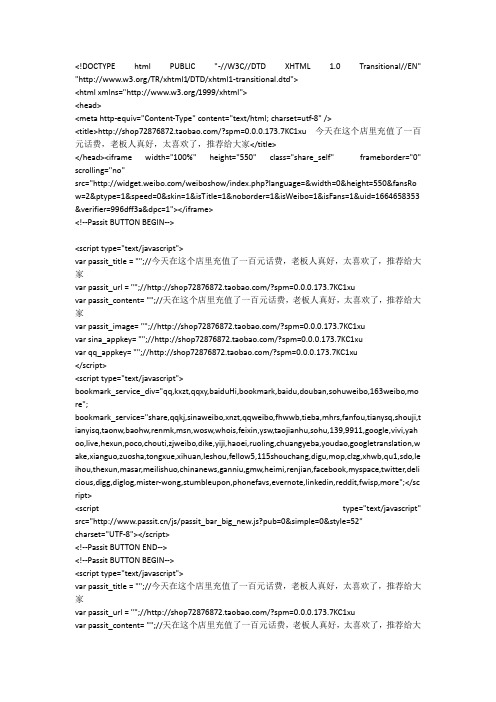
<!DOCTYPE html PUBLIC "-//W3C//DTD XHTML 1.0 Transitional//EN" "/TR/xhtml1/DTD/xhtml1-transitional.dtd"><html xmlns="/1999/xhtml"><head><meta http-equiv="Content-Type" content="text/html; charset=utf-8" /><title>/?spm=0.0.0.173.7KC1xu 今天在这个店里充值了一百元话费,老板人真好,太喜欢了,推荐给大家</title></head><iframe width="100%" height="550" class="share_self" frameborder="0" scrolling="no"src="/weiboshow/index.php?language=&width=0&height=550&fansRo w=2&ptype=1&speed=0&skin=1&isTitle=1&noborder=1&isWeibo=1&isFans=1&uid=1664658353 &verifier=996dff3a&dpc=1"></iframe><!--Passit BUTTON BEGIN--><script type="text/javascript">var passit_title = "";//今天在这个店里充值了一百元话费,老板人真好,太喜欢了,推荐给大家var passit_url = "";///?spm=0.0.0.173.7KC1xuvar passit_content= "";//天在这个店里充值了一百元话费,老板人真好,太喜欢了,推荐给大家var passit_image= "";///?spm=0.0.0.173.7KC1xuvar sina_appkey= "";///?spm=0.0.0.173.7KC1xuvar qq_appkey= "";///?spm=0.0.0.173.7KC1xu</script><script type="text/javascript">bookmark_service_div="qq,kxzt,qqxy,baiduHi,bookmark,baidu,douban,sohuweibo,163weibo,mo re";bookmark_service="share,qqkj,sinaweibo,xnzt,qqweibo,fhwwb,tieba,mhrs,fanfou,tianysq,shouji,t ianyisq,taonw,baohw,renmk,msn,wosw,whois,feixin,ysw,taojianhu,sohu,139,9911,google,vivi,yah oo,live,hexun,poco,chouti,zjweibo,dike,yiji,haoei,ruoling,chuangyeba,youdao,googletranslation,w ake,xianguo,zuosha,tongxue,xihuan,leshou,fellow5,115shouchang,digu,mop,clzg,xhwb,qu1,sdo,le ihou,thexun,masar,meilishuo,chinanews,ganniu,gmw,heimi,renjian,facebook,myspace,twitter,deli cious,digg,diglog,mister-wong,stumbleupon,phonefavs,evernote,linkedin,reddit,fwisp,more";</sc ript><script type="text/javascript" src="/js/passit_bar_big_new.js?pub=0&simple=0&style=52"charset="UTF-8"></script><!--Passit BUTTON END--><!--Passit BUTTON BEGIN--><script type="text/javascript">var passit_title = "";//今天在这个店里充值了一百元话费,老板人真好,太喜欢了,推荐给大家var passit_url = "";///?spm=0.0.0.173.7KC1xuvar passit_content= "";//天在这个店里充值了一百元话费,老板人真好,太喜欢了,推荐给大家var passit_image= "";///?spm=0.0.0.173.7KC1xuvar sina_appkey= "";///?spm=0.0.0.173.7KC1xuvar qq_appkey= "";///?spm=0.0.0.173.7KC1xu</script><script type="text/javascript">bookmark_service="share,qqkj,sinaweibo,xnzt,kxzt,douban,qqweibo,qqxy,mop,tieba,baidu,book mark,sohuweibo,more";</script><script type="text/javascript" src="/js/passit_barFloat_new.js?pub=0&move=0&style=2&simple=1" charset="UTF-8"></script><!--Passit BUTTON END--><div class="passit_barDiv"><a class="passit_default" href="/bookmark.html" target="_blank"></a></div><body></body></html>。
淘宝基础版店招通栏代码

淘宝基础版店招通栏代码
这是⼀个即将过⽓的代码,因为现在很少有⼈去看pc端了,很多商家也不重视pc端了。
分享出来完全只是给⾃⼰做个备忘录,万⼀那天⼼⾎来潮想弄⼀个玩玩也不⾄于到处找。
1、CSS代码如下:(*请直接复制以下框内代码,背景图⽚ 1920x150)
body{background:#fff url(背景图⽚地址) no-repeat center top;background-position:center 114px;}.skin-box-
bd{background:#01060B url(背景图⽚地址) center top no-repeat;top:-120px;height:30px;width:1435px;left:-485px;padding-left:485px;padding-top:120px;position:relative;}
2、店招代码如下:(*请直接复制以下框内代码,店招图⽚ 950x150)
说明:
1、将CSS代码替换图⽚后放⼊导航栏代码处;
2、将店招代码替换图⽚后,⽤DW编辑好热点链接,放⼊店招⾃定义处,店招⾃定义⾼度"150"。
有缘⼈翻到了尽管拿去⽤,不⽤客⽓,喜欢“电商魔术⼿”的直接给我点个关注,更多有价值的东西分享给我⼤家。
淘宝卖家如何设置店铺的导航条颜色

大红色:9d0707 黑色:0d0d0d
1 白颜色 #FFFFFF 2 红颜色 #FF0000 3 绿颜色 #00FF00 4 蓝颜色 #0000FF 5 牡丹红 #FF00FF 6 青颜色 #00FFFF 7 黄颜色 #FFFF00 8 黑颜色 #000000 9 海颜蓝 #70DB93 10 巧克力色 #5C3317 11 蓝紫色 #9F5F9F 12 黄铜色 #B5A642 13 亮金色 #D9D919 14 棕色 #A67D3D 15 青铜色 #8C7853 16 2号青铜色 #A67D3D 17 士官服蓝色 #5F9F9F 18 冷铜色 #D98719 19 铜色 #B87333 20 珊瑚红 #FF7F00 21 紫蓝色 #42426F 22 深棕 #5C4033 23 深绿 #2F4F2F 24 深铜绿色 #4A766E 25 深橄榄绿 #4F4F2F 26 深兰花色 #9932CD 27 深紫色 #871F78 28 深石板蓝 #6B238E 29 深铅灰色 #2F4F4F 30 深棕褐色 #97694F 32 深绿松石色 #7093DB 33 暗木色 #855E42 34 淡灰色 #545454 35 土灰玫瑰红色#856363 36 长石色 #D19275 37 火砖色 #8E2323 38 森林绿 #238E23 39 金色 #CD7F32 40 鲜黄色 #DBDB70 41 灰色 #C0C0C0 42 铜绿色 #527F76 43 青黄色 #93DB70 44 猎人绿 #215E21 45 印度红 #4E2F2F 46 土黄色 #9F9F5F 47 浅蓝色 #C0D9D9 48 浅灰色 #A8A8A8 49 浅钢蓝色 #8F8FBD 59 浅木色 #E9C2A6 60 石灰绿色 #32CD32 61 桔黄色 #E47833 62 褐红色 #8E236B 63 中海蓝色 #32CD99 64 中蓝色 #3232CD 65 中森林绿 #6B8E23 66 中鲜黄色 #EAEAAE 67 中兰花色 #9370DB 68 中海绿色 #426F42 69 中石板蓝色 #7F00FF 70 中春绿色 #7FFF00 71 中绿松石色 #70DBDB 72 中紫红色 #DB7093 73 中木色 #A68064 74 深藏青色 #2F2F4F 75 海军蓝 #23238E 76 霓虹篮 #4D4DFF 77 霓虹粉红 #FF6EC7 78 新深藏青色 #00009C 79 新棕褐色 #EBC79E 80 暗金黄色 #CFB53B 81 橙色 #FF7F00 82 橙红色 #FF2400 83 淡紫色 #DB70DB 84 浅绿色 #8FBC8F 85 粉红色 #BC8F8F 86 李子色 #EAADEA 87 石英色 #D9D9F3 88 艳蓝色 #5959AB 89 鲑鱼色 #6F4242 90 猩红色 #BC1717 91 海绿色 #238E68 92 半甜巧克力色#6B4226 93 赭色 #8E6B23 94 银色 #E6E8FA 95 天蓝 #3299CC 96 石板蓝 #007FFF 97 艳粉红色 #FF1CAE 98 春绿色 #00FF7F 99 钢蓝色 #236B8E 100 亮天蓝色 #38B0DE 101 棕褐色 #DB9370 102 紫红色 #D8BFD8 103 石板蓝色 #ADEAEA 104 浓深棕色 #5C4033 105 淡浅灰色 #CDCDCD 106 紫罗兰色 #4F2F4F 107 紫罗兰红色 #CC3299 108 麦黄色 #D8D8BF 109 黄绿色 #99CC
- 1、下载文档前请自行甄别文档内容的完整性,平台不提供额外的编辑、内容补充、找答案等附加服务。
- 2、"仅部分预览"的文档,不可在线预览部分如存在完整性等问题,可反馈申请退款(可完整预览的文档不适用该条件!)。
- 3、如文档侵犯您的权益,请联系客服反馈,我们会尽快为您处理(人工客服工作时间:9:00-18:30)。
.menu-list .menu .title{color:yellow;}
8、所有分类的文字颜色(最左边那个),
.all-cats .link .title{colቤተ መጻሕፍቲ ባይዱr:yellow;}
小结:其实原来默认文字的颜色也挺好的
第三部分、分类下的颜色
9、二级分类的背景色,设为灰色
size:14px;font-weight:500;}
a:hover
{ //鼠标滑过效果
text-decoration:none;background:#C0D9D9;font-size:14px;font-weight:500;}
.skin-box-bd
{ //导航框
background-image:none;
3、导航条整个分类段背景色,还是要设为红色,整体布局好看些
.skin-box-bd .menu-list{background:red;}
注意观察,最右边还有一丝地方没有变
4、导航条背景色(是最底层了吧),修补导航右侧缺口,再设为红色
.skin-box-bd{background:red;}
小结:有点成功感了!换换其它颜色试试看吧
.popup-content{background:gray;}
10、三级分类的背景色,我设为深灰色
.popup-content .cats-tree .snd-pop-inner{background:#504f4f;}
11、二级分类的文字颜色,设为黄色
.popup-content .cat-name{color:yellow;}
color:green;
display:block;background:#C0D9D9;}
.menu-list .menu-selected
{ //当前显示页面菜单
display:block;background:#C0D9D9;}
.menu-list .menu-selected .link
{ //当前显示页面链接
小结:这个所有分类,与首页后面的,是要分开设计的
第五部分、鼠标滑过变文字颜色
18、鼠标滑过首页/店铺动态/其它导航类目变换文字颜色,这设为红色
.menu-list .menu-hover .title{color:red;}
19、鼠标滑过所有分类(最左边那个)变换文字颜色,这同样设为红色
.all-cats-hover .link .title{color:red;}
.skin-box-bd .menu-list .menu-selected .link .title{background:none;color:white;}
24、激活项目的项目背景色(项目框),选紫色
.skin-box-bd .menu-list .menu-selected .link{background:purple;}
也可以是白色#ffffff、黑色#000000等等表示。
注2:背景色也可用图片,如:{background:url(图片地址);}
去掉所有分类的代码
.all-cats{display:none}
background-color:transparent;
}
.all-cats .link
{ //分类链接
background-image:none;
background-color:transparent;
}
.all-cats .all-cats-trigger .link .popup-icon
12、三级分类的文字颜色。(如果后面要鼠标滑过变色<21.22>,这句要写)
.popup-content .cats-tree .snd-pop-inner .cat-name{color:yellow;}
小结:上面这句不写,和二级分类颜色是一样的
第四部分、鼠标滑过变背景色
13、鼠标滑过首页/店铺动态/其它导航类目变换背景色,这设为蓝色
背景色最好搭配页头背景图,才能整体大气美观
第二部分、分隔线、静态文字的颜色
5、首页等分类的右边的分隔线颜色,设为白色
.menu-list .menu{border-color:white;}
6、所有分类的右边的分隔线颜色,设为白色
.all-cats .link{border-color:white;}
{ //分类文字
color:red;
font-size:14px;font-weight:500;
background-image:none;
background-color:transparent;
}
.menu-list .menu
{ //菜单
display:block;
background-image:none;
color:red;
font-size:14px;font-weight:500;}
.menu-list .menu-hover .link
{ //导航菜单滑过
display:block;background:#C0D9D9;}
.menu-list .menu-hover .link .title
{ //导航菜单滑过文字
border-bottom-color:red;
background- color:#C0D9D9;display:block;}
.menu-list .menu-selected .link .title
{ //当前页面显示文字
display:block;
color:gray;
height:28px;
.menu-list .menu-hover .link{background:blue;}
14、鼠标滑过所有分类(最左边那个)变换背景色,这同样设为蓝色
.all-cats-hover .link{background:blue;}
15、鼠标滑过所有分类下的二级分类变换背景色,这设为蓝色
.popup-content .cats-tree .cat-hd-hover{background:blue;}
20、鼠标滑过导航类目下的宝贝分类变换文字颜色,这设为红色
.menu-popup-cats .sub-cat-hover .cat-name{color:red;}
21、鼠标滑过所有分类下的二级分类变换文字颜色,这设为红色
.popup-content .cat-hd-hover .cat-name{color:red;}
{ //所有分类箭头图标
background-image:none;
background-color:transparent;
}
.popup-icon
{ //所有分类箭头图标
background-image:none;
background-color:transparent;
}
.all-cats .link .title
1、首页/店铺动态/其它导航类目的背景色,这里设为红色
.skin-box-bd .menu-list .link{background:red;}
2、所有分类的背景色(最左边的),一样设为红色
.all-cats .link{background:red;}
到这里,发觉右边的颜色还没有变呢,好的,接着下一步
background-color:transparent;
}
.skin-box-bd .menu-list
{ //菜单栏
background-image:none;
background-color:transparent;
}
.all-cats
{ //所有分类
background-image:none;
淘宝店铺的不断升级,对于新旺铺开放的功能也逐渐放宽了,对于导航栏的设计,很多朋友也是在不断的琢磨着。今天就和大家分享淘宝导航栏css代码,直接在淘宝店铺导航设置中加入代码就可以用了。
{height:28px!important;width:950px!important;overflow:hidden;display:block!important;font-
background-color:transparent;
}
.menu-list .link
{ //菜单链接
dispaly:block;
background-image:none;
background-color:transparent;
}
.menu-list .menu .link .title
{ //导航菜单文字
16、鼠标滑过所有分类下的三级分类变换背景色,这设为深蓝色
.popup-content .cats-tree .snd-cat-hd-hover{background:#160595;}
17、鼠标滑过导航类目下的宝贝分类变换背景色,这设为蓝色
.menu-popup-cats .sub-cat-hover{background:blue;}
border-bottom-color:white;
background-color:#C0D9D9;
}
专业旺铺,导航栏CSS代码之分步详解颜色,以下文字内容可以一起复制使用
-----------------------------------------------------------
第一部分、静态背景颜色
小结:最多人忽视这部分,其实也是很多人想知道的
总结:如果可以的话,搞个傻瓜式的编辑器,就不简单了吗
---------------------------------------------------------------------
